合并视频是大多数YouTube用户的必备技能。 无论您是制作保护视频还是制作教程,都有机会发现自己需要将视频合并为一个。 编辑影片 可能非常复杂。 制作特殊的视频效果可能需要几天或几周的时间。 但是,如果您拥有适当的视频,则视频合成是一项简单的任务 视频编辑器应用程序。 很难找到最好的应用程序来组合视频? 您很幸运,因为在这篇文章中,我们将分享在Windows,Mac,iPhone和Android上组合视频的5大最佳应用。
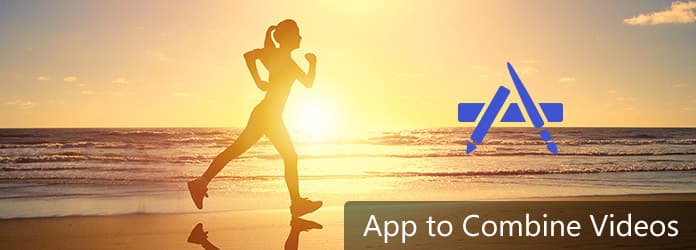
应用程序合并视频
尽管市场上有许多视频编辑器应用程序,但只有少数能够轻松组合视频。 在这一部分中,我们将介绍多个应用程序,以在几分钟之内合并视频。
Windows Movie Maker中 是Windows PC可用的简单视频编辑器。 其主要特点:
1.在时间轴或情节提要上组合视频。
2.提供几种过渡效果以平滑结果视频。
3.与提供更多转换的第三方插件兼容。
4.合并之前编辑视频剪辑,例如修剪,分割,修剪,旋转等。
5.在视频项目上应用视频效果。
优点
1.使用此应用程序合并视频是完全免费的。
2。 界面用户友好且易于导航。
缺点
1. WMM在Microsoft应用商店中不再可用。
2.最新更新是在2014年。
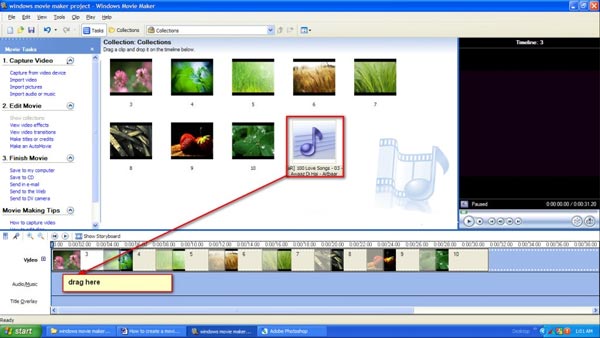
适用于iOS的iMovie 是功能丰富的视频编辑器。 其主要功能包括:
1.在时间轴上合并多个视频片段。
2.将音乐添加到视频项目。
3.单独或一起编辑每个视频剪辑。
4.调整亮度,对比度,速度或其他视频参数。
5.在视频上应用滤镜和视频效果。
优点
1.可在App Store免费下载。
2.您可以在此应用程序中使用手势来合并视频。
缺点
1.输出格式受到限制。
2.界面有点麻烦,尤其是对于初学者。
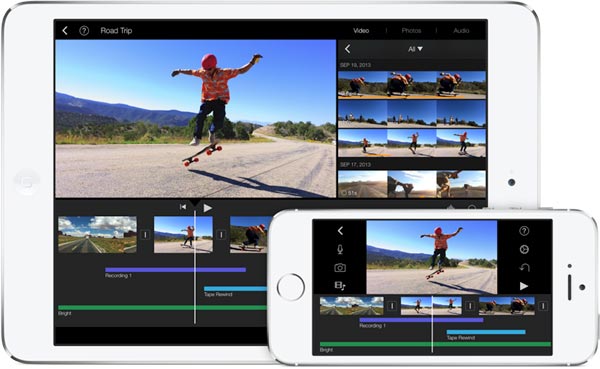
要将视频片段在Android设备上合并为一个, 视频剪辑 是个好方法。 其主要功能包括:
1.轻松将多个视频剪辑合并为一个。
2.在视频项目中添加背景音乐。
3.使用视频编辑工具(例如修剪,旋转和裁剪)编辑视频剪辑。
4.合并后在视频项目上添加过滤器。
5.直接将输出共享到社交媒体。
优点
1.此视频梳理应用程序是免费的。
2。 界面很简单。
缺点
1.输出质量不是很好。
2.该视频编辑器很大。
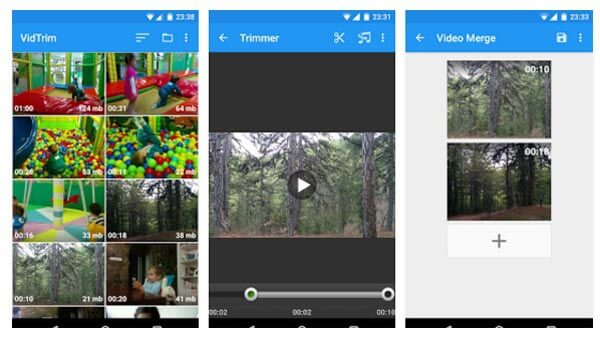
Aiseesoft幻灯片创建器 是将视频,图像和其他多媒体文件组合在一起的简单应用程序。 其功能包括:
1.从硬盘或网站导入视频剪辑和图片以进行合并。
2.一键组合视频和图像。
3.在视频项目中添加背景音乐。
4.导出前预览结果。
5.提供各种主题来创建专业外观的视频。
6.此视频合并应用程序是免费的。
7.屏幕上的说明会很有帮助。
简而言之,这是在Windows和Mac上组合视频,图像和音乐的简便方法。

如果您正在寻找结合视频的最佳应用,Aiseesoft 视频编辑 是个不错的选择。 其功能包括:
1.一键合并无限的视频片段。
2.支持所有视频格式进行视频组合。
3.在视频上添加背景声音。
4.应用视频效果以创建个性化的结果。
5.使用高级算法优化视频质量。
6.为Pro提供广泛的视频编辑工具。
7。 界面直观且易于导航。
8.将视频作为片段修剪 视频切割机.
简而言之,您可以在Windows 10/8/7 / XP和Mac OS上使用此最佳视频组合应用程序。
在这一部分中,我们将向您展示如何使用最佳的视频编辑器应用程序一键合并视频。
步骤 1 将视频导入视频编辑器
下载并安装Aiseesoft 视频编辑 在你的电脑。 需要合并视频片段时,启动视频编辑器。 在主界面中,选择“视频/音频连接器”,进入视频编辑窗口。 单击“添加文件”以导入所有视频剪辑以合并到视频编辑器中。
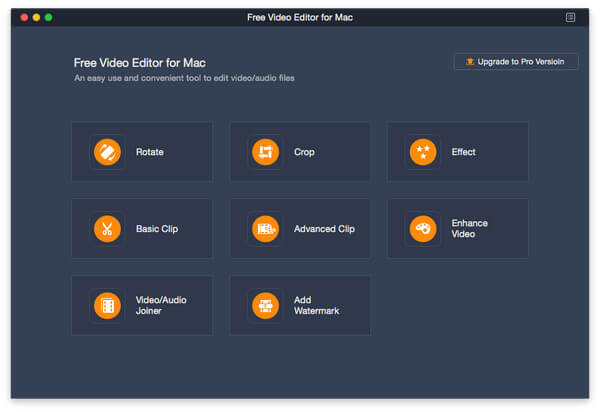
步骤 2 一键合并视频
通过单击向上和向下按钮来调整视频片段的顺序。 如果要进一步编辑视频(例如裁剪,旋转或添加滤镜),请单击“返回首页”按钮,然后选择相应的工具。
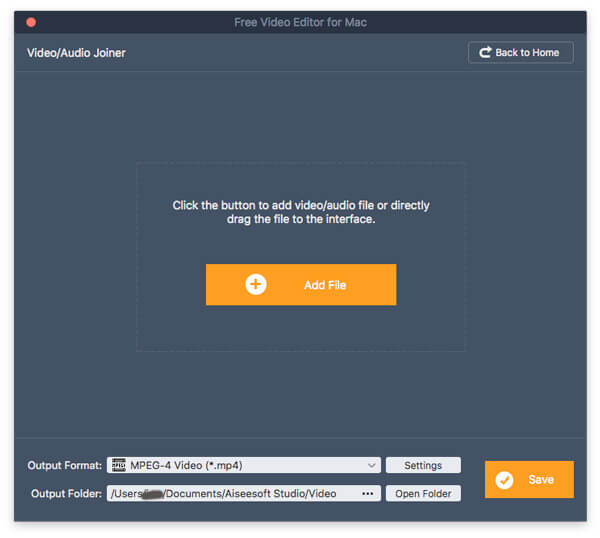
步骤 3 导出结果视频
找到底部区域,从“输出”格式菜单中选择适当的格式,在“输出文件夹”框中放置一个位置,然后单击“保存”按钮以将结果导出到您的计算机或社交帐户。

如果要将视频和图像与音乐合并,请使用Aiseesoft 幻灯片制作 是最简单的方法。
步骤 1 将媒体文件导入到应用中以合并视频
将Aiseesoft Slideshow Creator安装在计算机上后,打开最简单的最新版本。 单击家庭界面上的“加号”图标,以添加视频和图片以合并到幻灯片制作器中。

步骤 2 为项目添加主题和背景音乐
转到“主题”,然后根据内容为您的项目选择一个主题。 然后单击底部的“添加背景音乐”以添加项目的背景音乐。

步骤 3 将结果保存在视频中
如果您对效果不满意,请返回任意一点并进行调整。 否则,单击“导出”按钮,选择适当的格式或目标设备,为项目命名并放置一个位置。 最后,单击“转换”以导出视频项目。

这是有关为您制作幻灯片的视频。 单击它进行检查。


在这篇文章中,我们分享了多个最佳应用,以结合Windows,Mac,Android和iPhone上的视频。 您可以阅读我们的最新评论,并发现自己喜欢的视频合并应用程序。 我们的指南可以帮助您顺利地组合视频剪辑。 Aiseesoft Slideshow Maker和视频编辑器能够满足您对视频组合的要求。